|
Το να περάσεις απ'ευθείας σε μια self-hosted λύση όπως το Wordpress για τη δημιουργία του Blog σου μοιάζει λίγο με το Έβερεστ. Η αλήθεια είναι πως δεν είναι ακριβώς έτσι, γιατί οι διαδικασίες έχουν λίγο απλοποιηθεί και γιατί υπάρχουν πολλά βοηθήματα στο internet που μπορεί να σας γλυτώσουν από χρόνο και χρήματα. Το Worpdress είναι μία από τις πιο δημοφιλείς εφαρμογές με τις οποίες μπορείτε να φτιάξετε την ιστοσελίδα σας. Η αρχική του προδιαγραφή ήταν να καλύπτει τις λειτουργικές ανάγκες ενός blog, στην πορεία όμως προστέθηκαν περισσότερες δυνατότητες και μπορείτε πλέον να φτιάξετε διάφορες εφαρμογές μέσα από αυτό, όπως απλές εταιρικές παρουσιάσεις, portals, eshops, προσωπικά portfolios κ.ά. Κατοχυρώστε το domain nameΚατ’ αρχάς αποφασίστε ποιο θα είναι το domain name σας. Ποια θα είναι δηλαδή η διεύθυνση που θα πληκτρολογεί κάποιος στον browser για να να επισκεφτεί το blog σας. Φυσικά το domain που επιθυμείτε να κατοχυρώσετε θα πρέπει να μην είναι δεσμευμένο! Δηλαδή να μην το έχει κλείσει ήδη κάποιος άλλος. Στο παράδειγμα μου θα χρησιμοποιήσω το Papaki χωρίς να σημαίνει οτι είναι καλύτερο ή χειρότερο από άλλες εταιρείες παροχής φιλοξενίας. Επιλογή του επιθυμητού tldTo tld είναι τα αρχικά του Top Level Domain και σε απλά Ελληνικά σημαίνει οτι αν στο παράδειγμα μου επέλεξα το όνομα facenet-wordpress θα επιλέξω μετά τι θα έχει (.gr, .com, .net, .info, .eu) Αφού λοιπόν κάνω την επιλογή μου και διαλέξω το .com προχωράω παρακάτω. Στο επόμενο βήμα μου ανοίγει μια καρτέλα για να ολοκληρώσω την παραγγελία μου. Στο παράδειγμα μου πάω να αγοράσω και το πακέτο φιλοξενίας και μετά να ολοκληρώσω και τις 2 αγορές μαζί. Αγορά πακέτου φιλοξενίαςΑφού είδαμε παραπάνω οτι επέλεξα το domain name, άφησα στο καλάθι το όνομα και συνέχισα να αγοράσω και το πακέτο φιλοξενίας. Πάτησα στο πάνω μέρος της οθόνης το HOSTING & EMAIL και με έβγαλε εδώ όπου επιλέγω WEB HOSTING. Μου δίνει τα προτεινόμενα πακέτα από τα οποία για το συγκεκριμένο παράδειγμα θα επιλέξω το πιο μικρό, το οποίο είναι οτι πρέπει για ένα μικρό προσωπικό blog με μικρή επισκεψιμότητα. Επιλέγω λοιπόν το SMALL και πατάω ΠΑΡΑΓΓΕΛΙΑ Με γύρισε στο καλάθι μου όπου μου εμφανίζει πλέον τις δυο επιλεγμένες αγορές μου. Πατάω συνέχεια παραγγελίας και ακολουθώ όλα τα προτεινόμενα βήματα μέχρι να προβώ στην αγορά, όπως θα έκανα με οποιοδήποτε άλλο προϊόν σε ένα ηλεκτρονικό κατάστημα. Περνάω τους Name ServersΣυνήθως τους Name Servers μου τους ορίζει αυτόματα, αλλιώς μπορώ να τους βρω μέσα στο e-mail που μου έστειλε μετά την αγορά του πακέτου φιλοξενίας. Πατήστε προσθήκη nameservers για να τους προσθέσετε. Στην καρτέλα που ανοίγει προσθέστε τα ονόματα του πρωτεύοντα και του δευτερεύοντα namesever όπως αναγράφονται στο email που σας έστειλε το papaki αμέσως μετά την αγορά του πακέτου σας. Οταν τελειώσετε το domain σας θα έχει τους name servers δίπλα στο πλήκτρο ανανέωση. Όλα έχουν γίνει σωστά Κάντε την εγκατάσταση του WordPressΑπό το control panel του papaki, επιλέξτε το πακέτο hosting σας και στη συνέχεια Διαχείριση hosting. Σας ανοίγει ο πίνακας ελέγχου plesk. Πατάτε Applications και επιλέγετε Wordpress. Το Wordpress είναι πρώτο πρώτο. Πατήστε το τοξάκι και επιλέξτε Install (Custom). Αποδεχτείτε τους όρους χρήσης. Στην καρτέλα Installation of WordPress που σας ανοίγει απενεργοποιήστε (αν θέλετε) τις αυτόματες ενημερώσεις, προσθέστε όνομα διαχειριστή και password, γράψτε το όνομα του blog σας και ορίστε γλώσσα εγκατάστασης τα Ελληνικά. (Όλα αυτά μπορούν να αλλάζουν και στη συνέχεια οπότε μην κολλάτε). Πατήστε Install. Μέσα σε λίγα δευτερόλεπτα ολοκληρώνεται η εγκατάσταση του WordPress! Μπείτε στο WordpressΑν έχετε βγει από το Plesk γράψτε απλά το domain name σας και προσθέστε το /admin/ ή το /login/ αμέσως μετά και θα σας οδηγήσει στη Login page Για παράδειγμα αν αγόρασα το (facenet-wordpress.com) η διεύθυνση του login θα είναι facenet-wordpress.com/admin/ Από εκεί και μετά όλα είναι στο χέρι σας για το πόσο γρήγορα θα αποκτήσετε άνεση στον χειρισμό του Wordpress. Πάντως μην το φοβάστε, όλα φαίνονται δύσκολα στην αρχή και μετά ξεκινούν να φαίνονται λιγότερο φοβιστικά. Σχετικά άρθραΕγγραφείτεΓια να διαβάζετε κι άλλα άρθρα σαν κι αυτό. Thank you!You have successfully joined our subscriber list. |
Details
ΚΑΤΗΓΟΡΙΕΣ ΑΝΑΛΟΓΑ ΜΕ ΤΟ ΠΕΡΙΕΧΟΜΕΝΟ
All
|
Σελίδες Υπηρεσιών |
Βοηθητικές σελίδες |
|
Creative Ideas 💡 by Facenet PRO



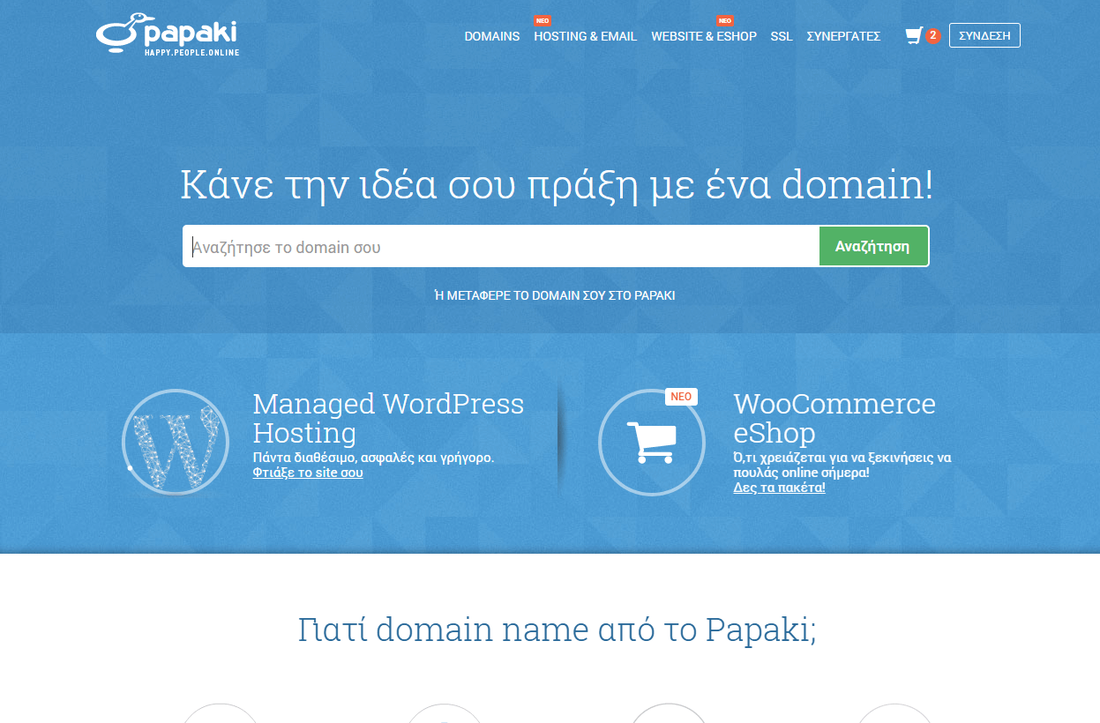
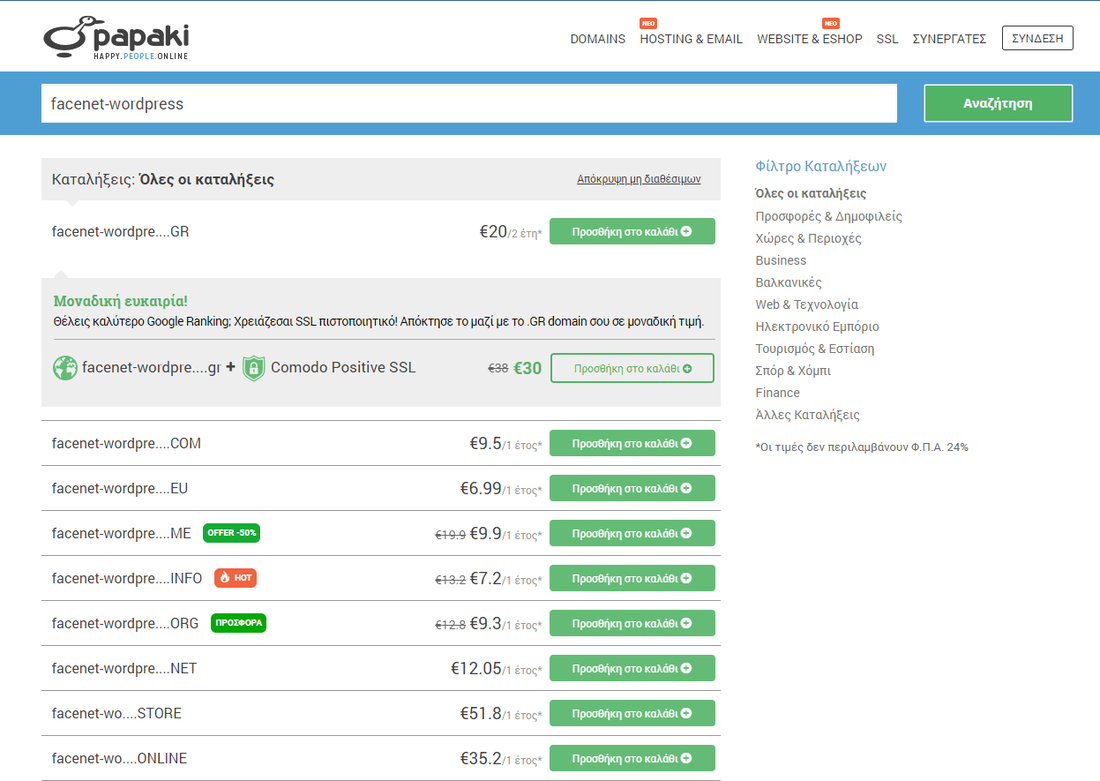
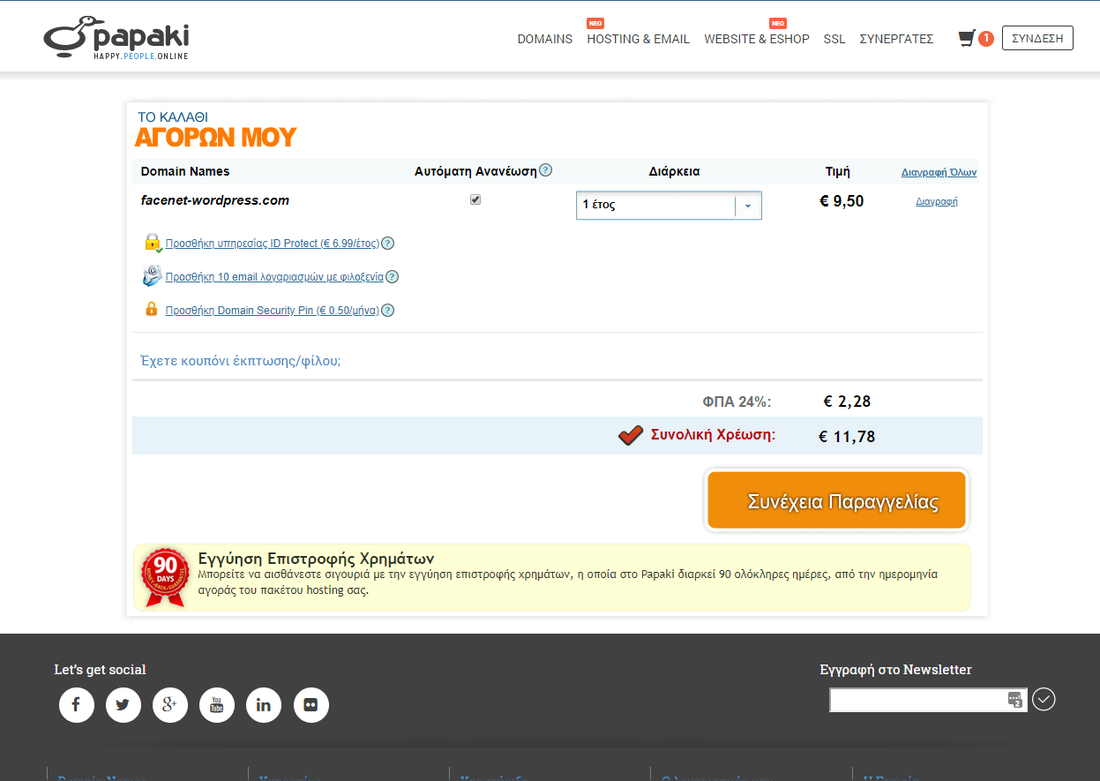
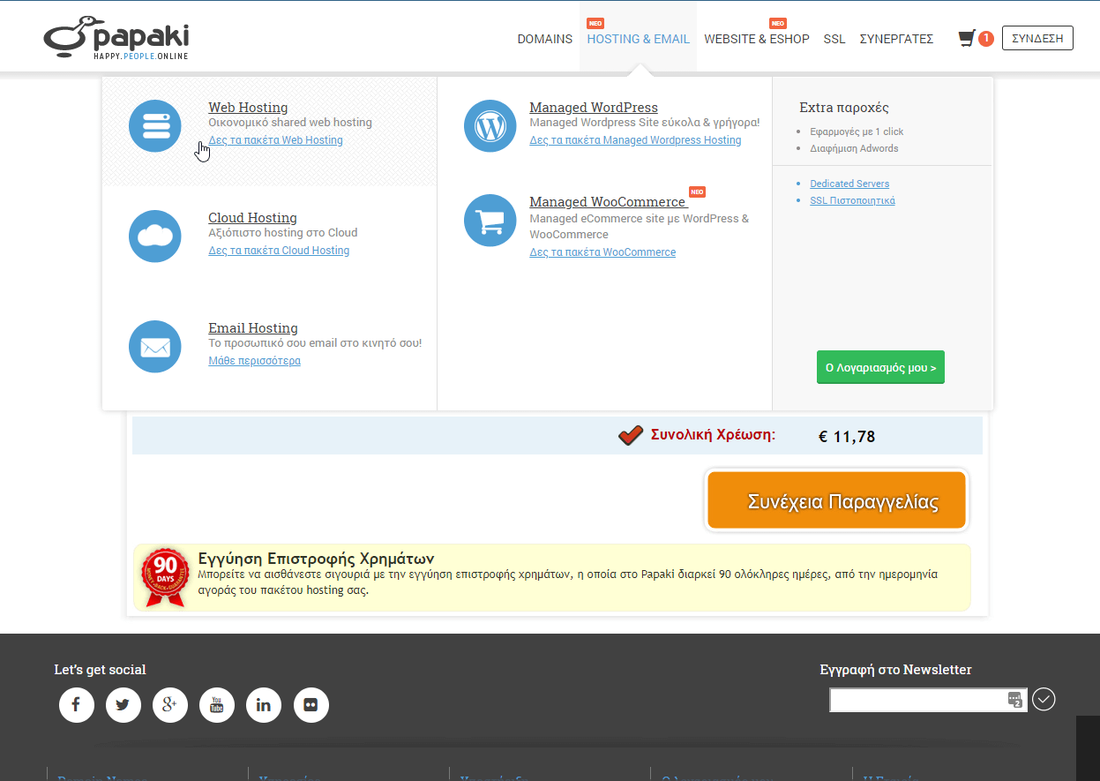
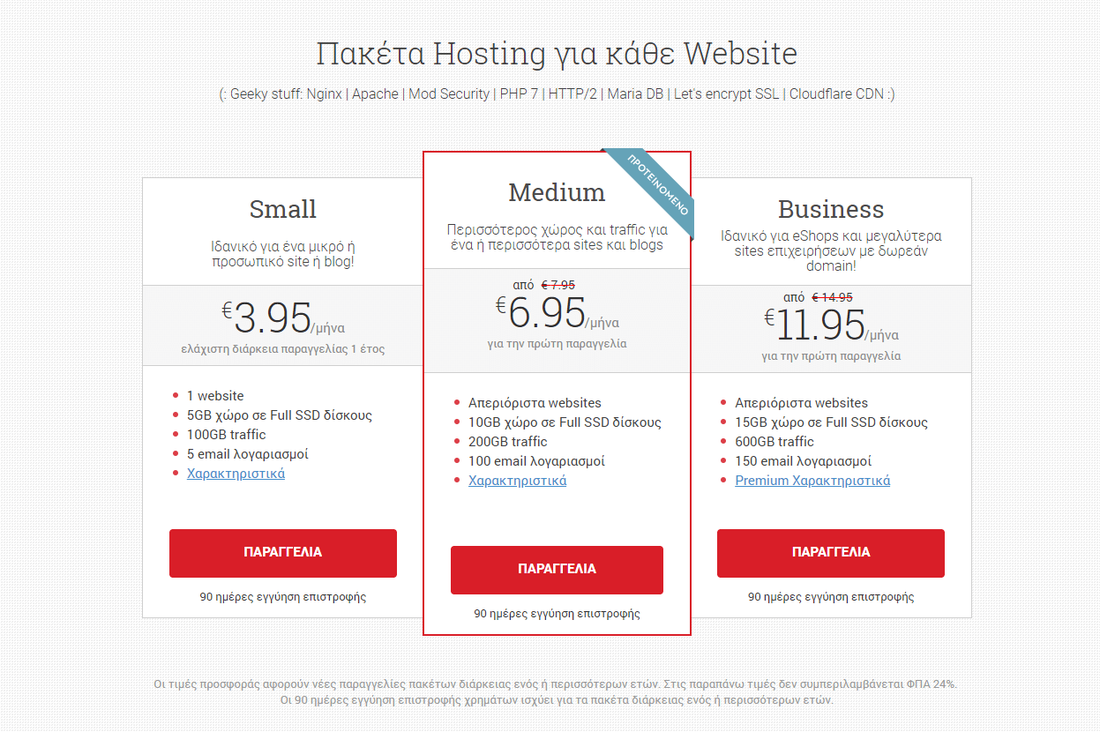
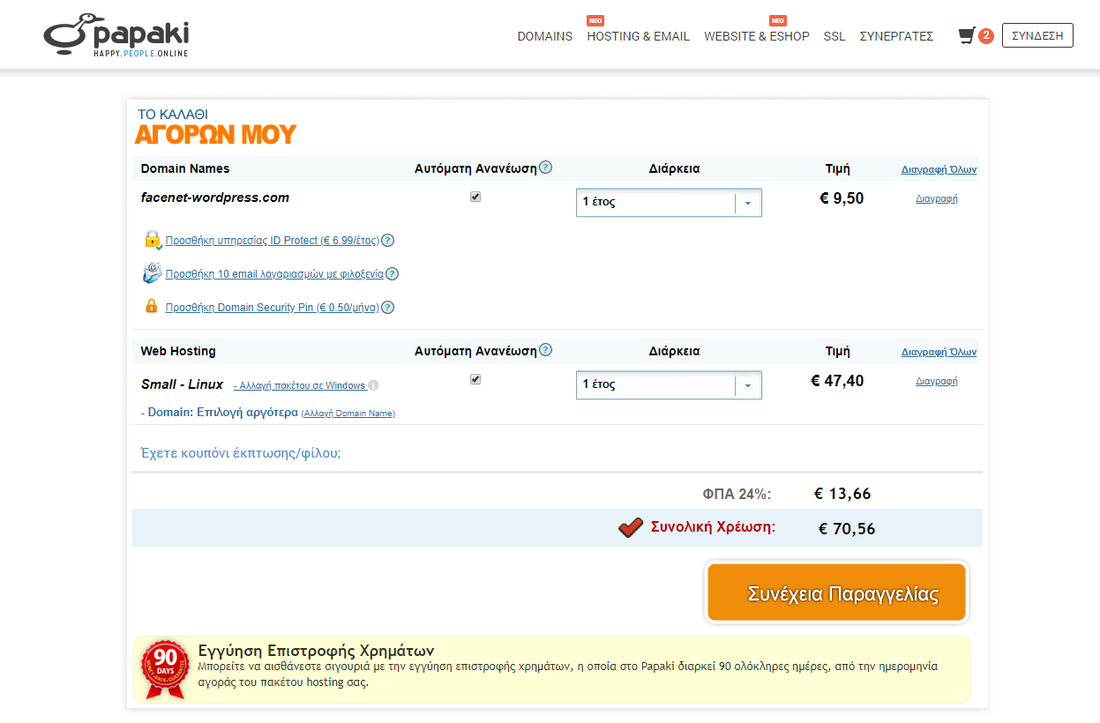
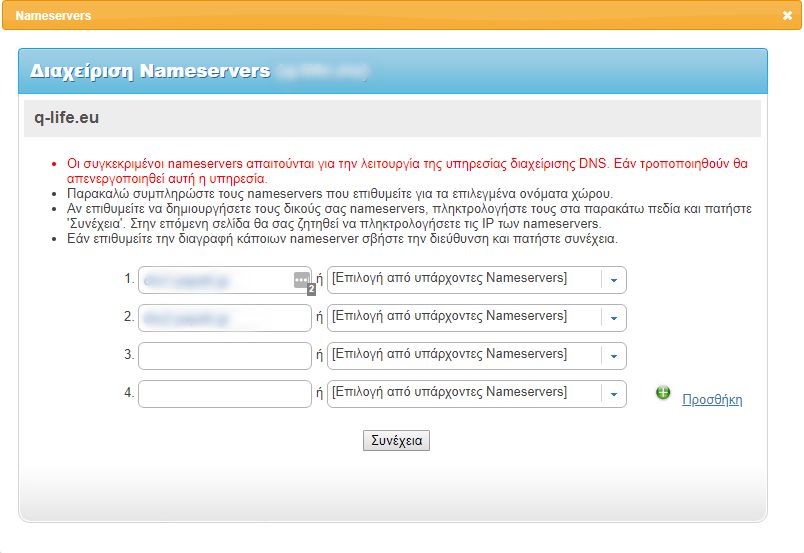
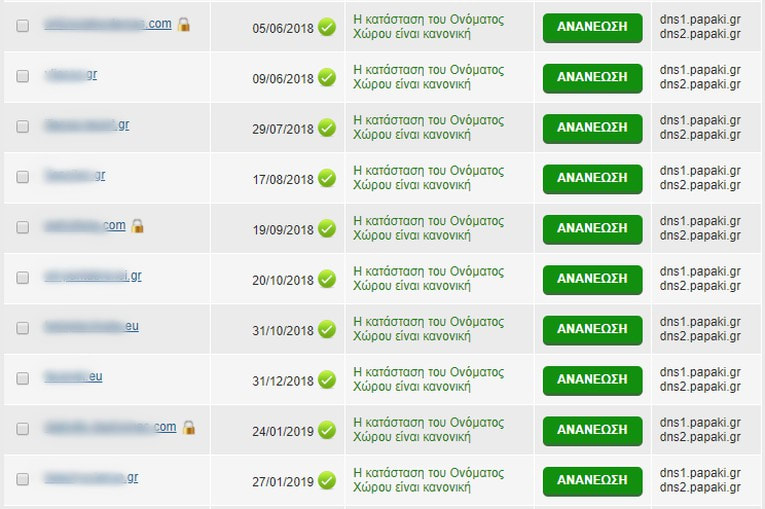
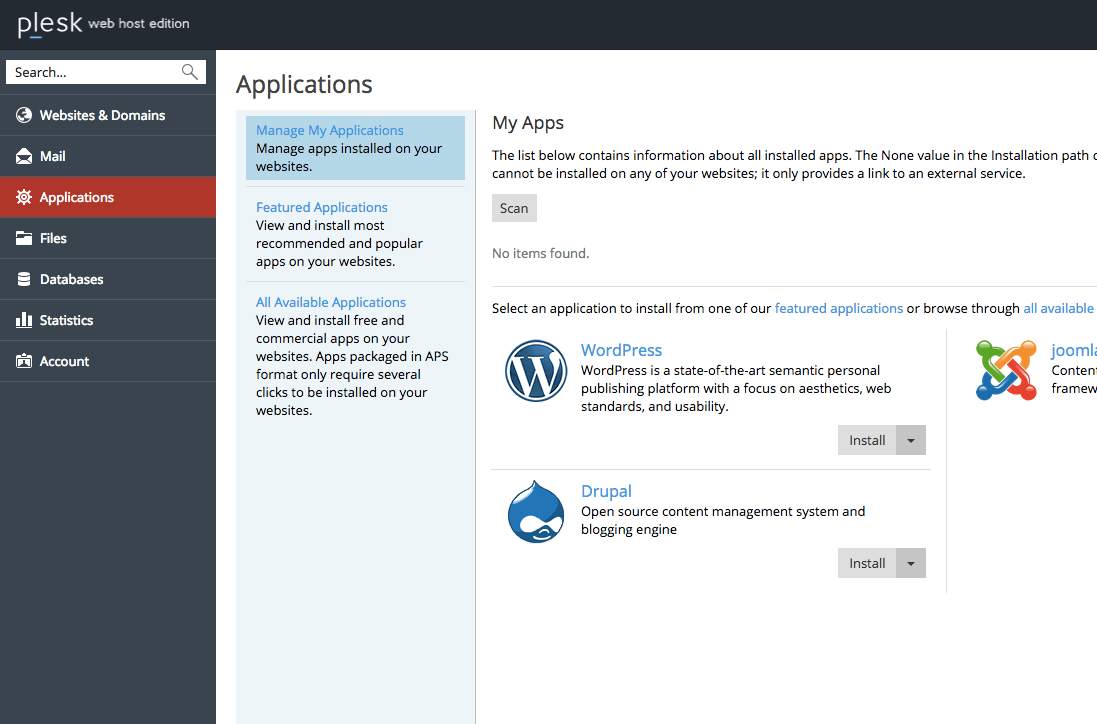
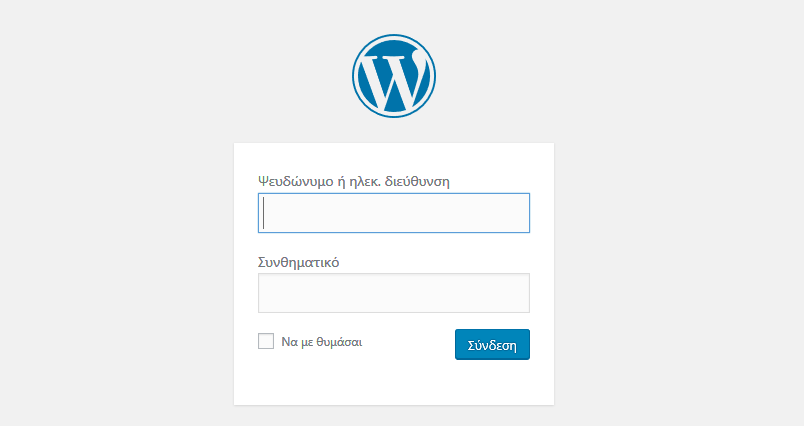


 RSS Feed
RSS Feed